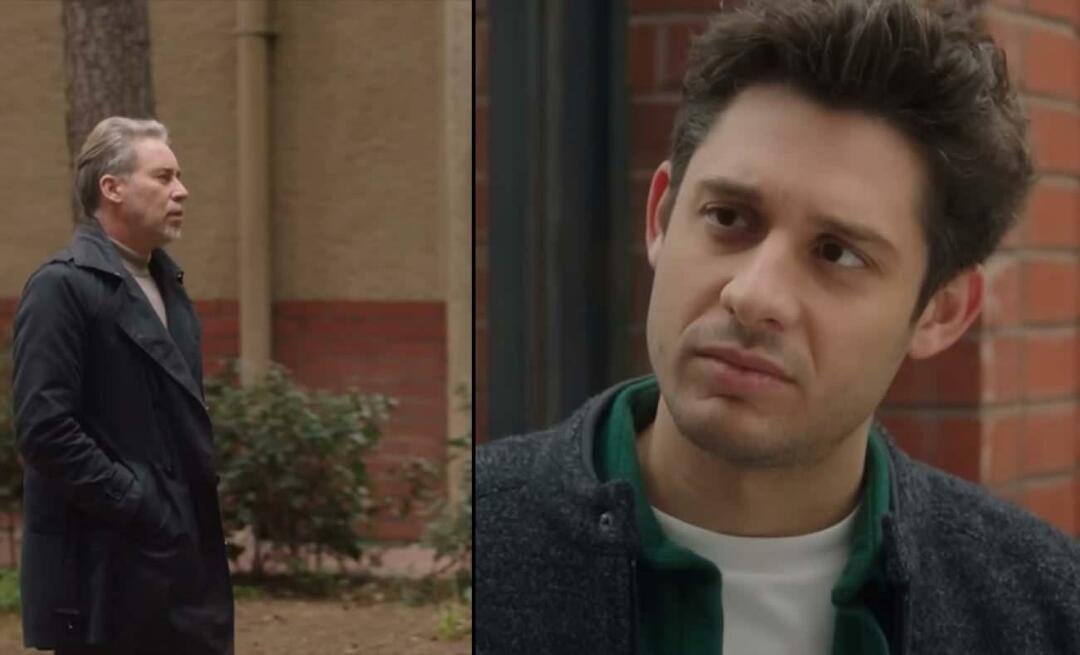Hur man överför foton från Android till Windows 11 med Phone Link
Microsoft Windows 11 Hjälte Android / / June 09, 2023

Publicerad

Istället för att manuellt ansluta din Android-telefon till din PC kan du använda Phone Link för att enkelt överföra foton eller videor till Windows 11. Här är hur.
Dagarna då du skickade ett foto till dig själv via e-post från din telefon så att du kan använda det på din dator är över. De Telefonlänk appen kan enkelt överföra foton från Android till Windows 11.
Phone Link-appen är inbyggd i Windows 11. Det låter dig använda din Android-telefon för att överföra filer, hantera appar och mer. Du kan också länka din iPhone, men du har en mer begränsad funktionsuppsättning. Ändå kan du komma åt ditt fotogalleri för att enkelt överföra bilder till din PC med dra och släpp.
Om du vill överföra bilder från Android till Windows 11 med Phone Link, följ stegen nedan.
Vad är Phone Link-appen på Windows 11?
Phone Link-appen har tills nyligen varit utmärkt för att länka Android-telefoner för att hantera foton, texter och mer från skrivbordet. Och nu kan du länka din iPhone för att skicka och ta emot texter från ditt skrivbord via iMessage.
Så funktionsuppsättningen för Android är mer robust. Och en del av den uppsättningen är möjligheten att överföra bilder från din Android-telefon till din dator. Du behöver inte längre maila dig själv en bild eller flytta foton manuellt.
Förutom att överföra bilder, på Android, låter Phone Link dig skicka och ta emot sms, ringa och ta emot samtal, komma åt aviseringar, styra appar och funktioner och komma åt ditt fotogalleri.
Hur man ansluter en telefon till Windows 11 med Phone Link
Innan du kan börja överföra foton och videor från din telefon måste du se till att Android-telefonen är kopplad till Windows 11.
Så här verifierar du att telefonen är länkad till Windows 11:
- tryck på Windows-nyckel, typ Telefonlänkoch välj det bästa resultatet.
Notera: Du kan ladda ner Telefonlänk från Microsoft Store om appen inte är installerad.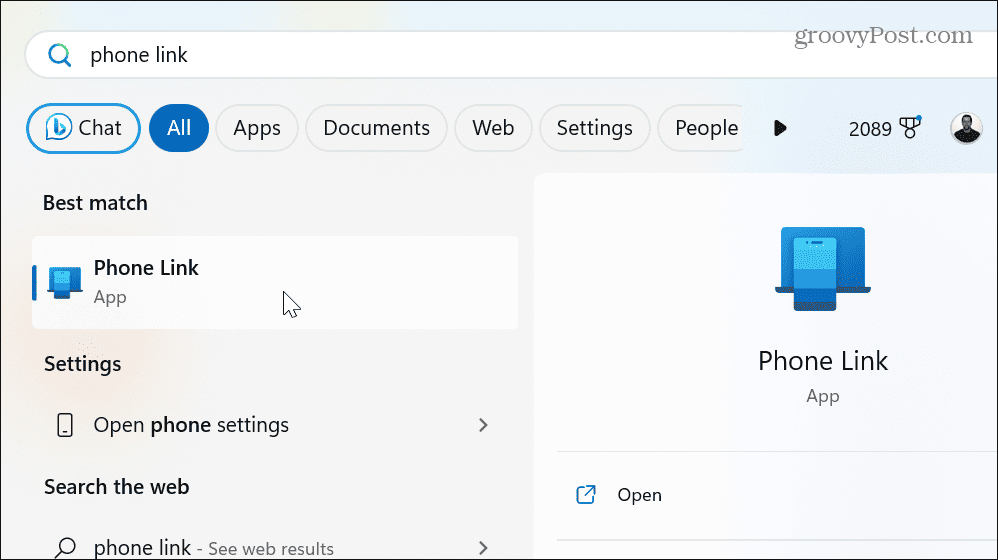
- Välj Android under Välj din telefon sektion.
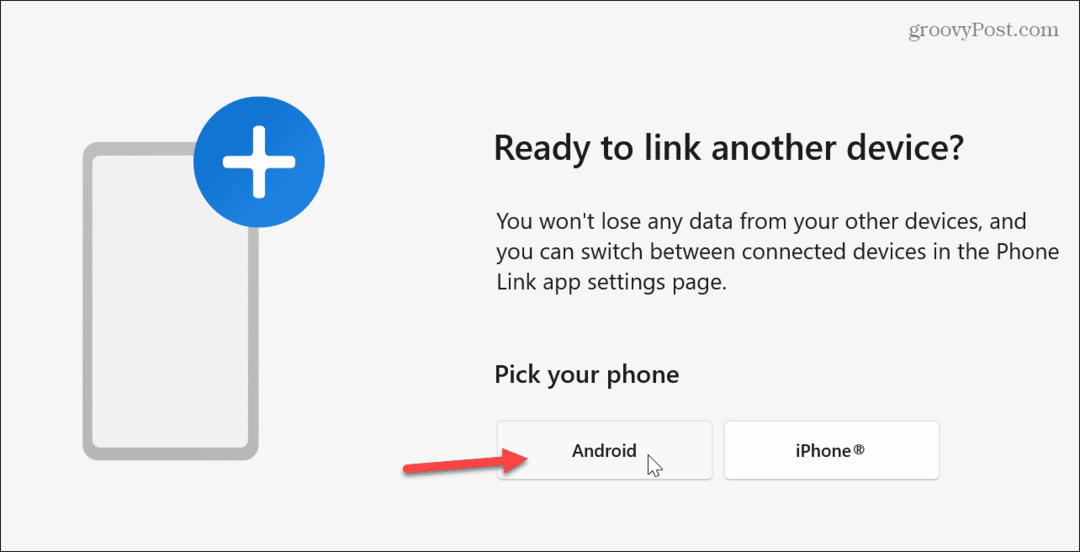
- Starta Länk till Windows app på din Android-telefon och skanna QR-kod visas i appen på Windows.
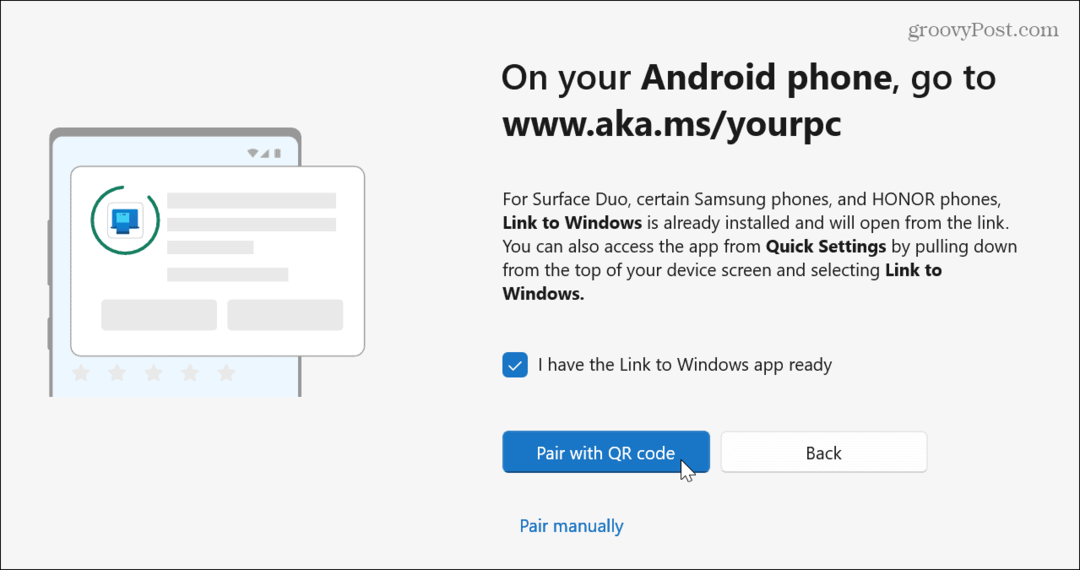
- Ge din telefon behörighet till obligatoriska objekt som kontakter på din telefon, så kommer den att länkas.

Hur man överför foton från Android till Windows 11
När din telefon är länkad till Windows 11 kan du överföra dina foton på några sätt.
Så här överför du bilder från Android till Windows 11:
- Klicka på Foton alternativ från det övre verktygsfältet för att se dina bilder på telefonen.
- Öppen Utforskaren till den mapp du vill lagra en bild i.
- Dra och släpp foto (s) eller video från Telefonlänk app till en mapp på din dator.
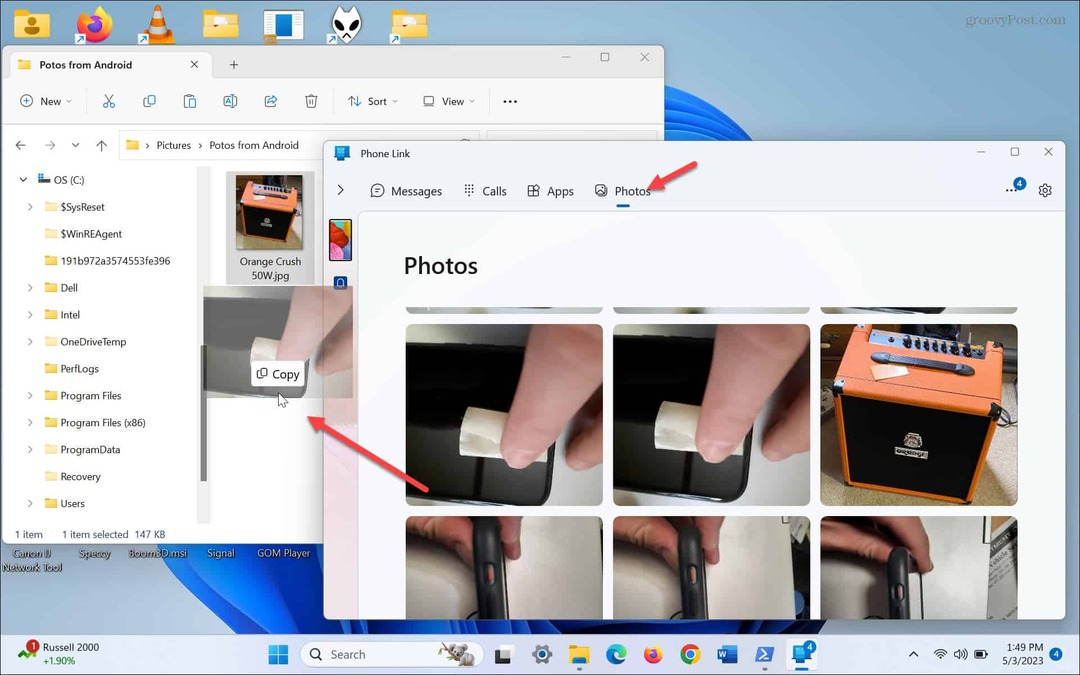
- Om du inte vill dra och släppa högerklickar du på ett foto och väljer Spara som alternativ från menyn.
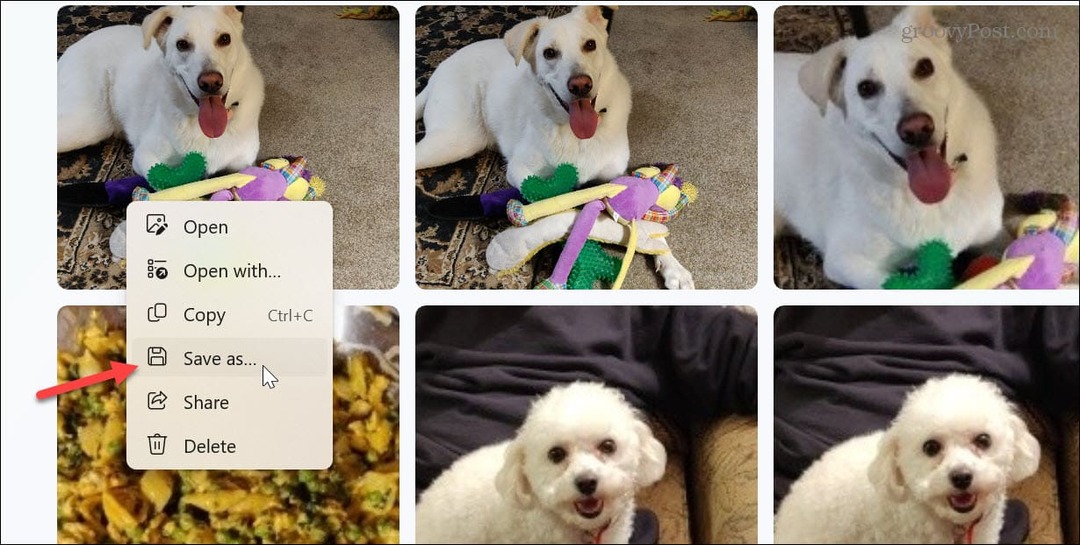
- Navigera till en mappplats och klicka på Spara knapp.
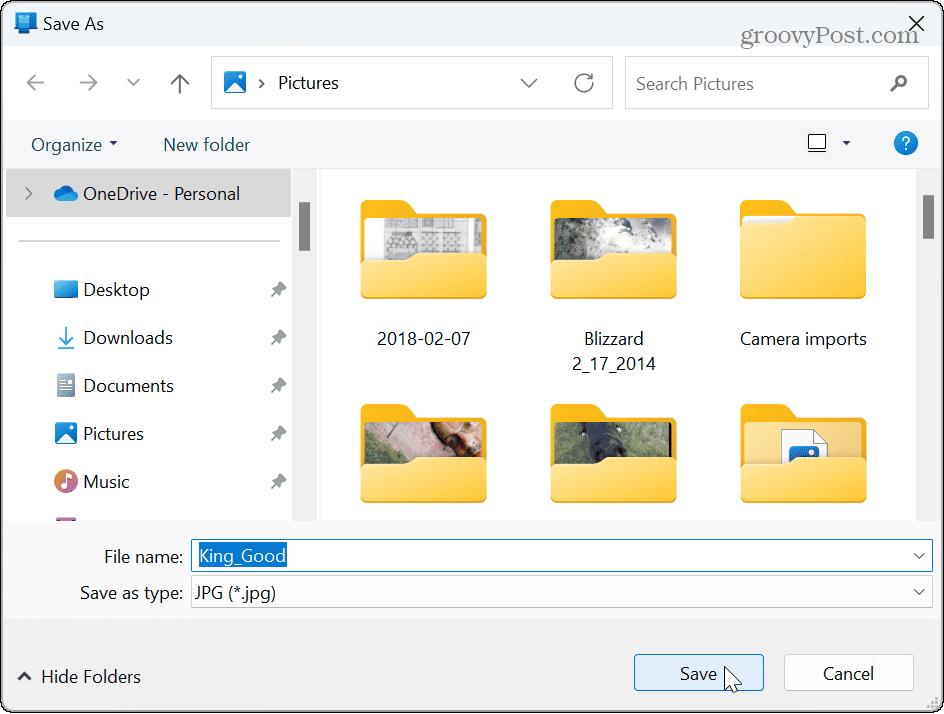
- Eller så kan du välja ett foto eller en video för en fullständig vy av den i Phone Link-appen.
- Klicka på Spara som knappen i det övre högra hörnet av Phone Link.
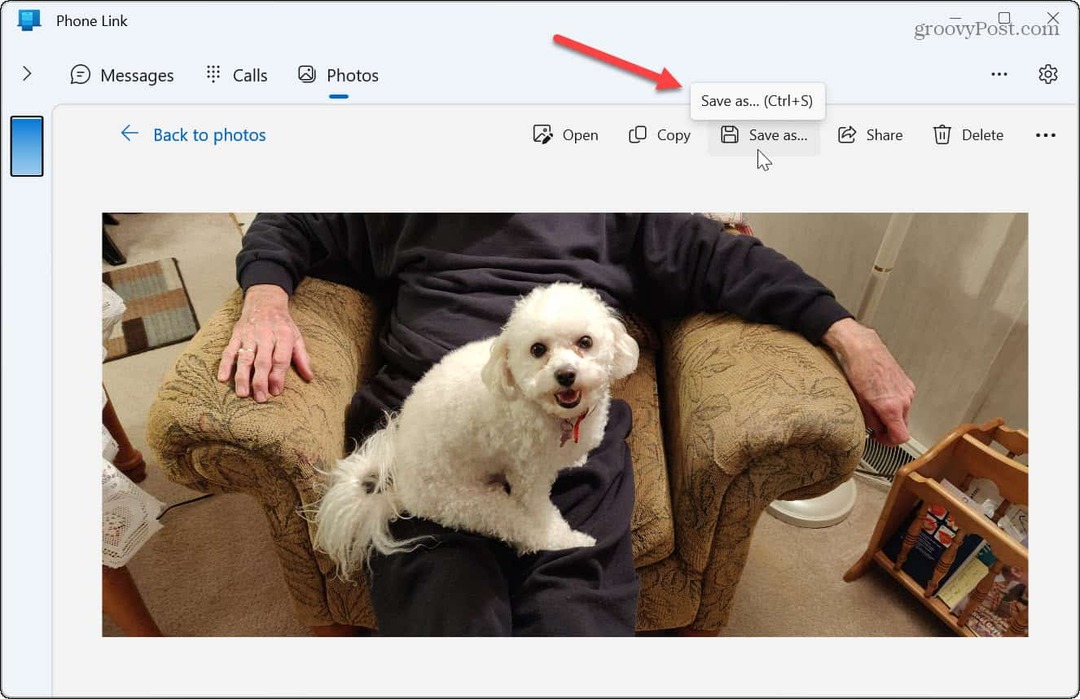
- Välj mappplats och klicka på Spara knapp.
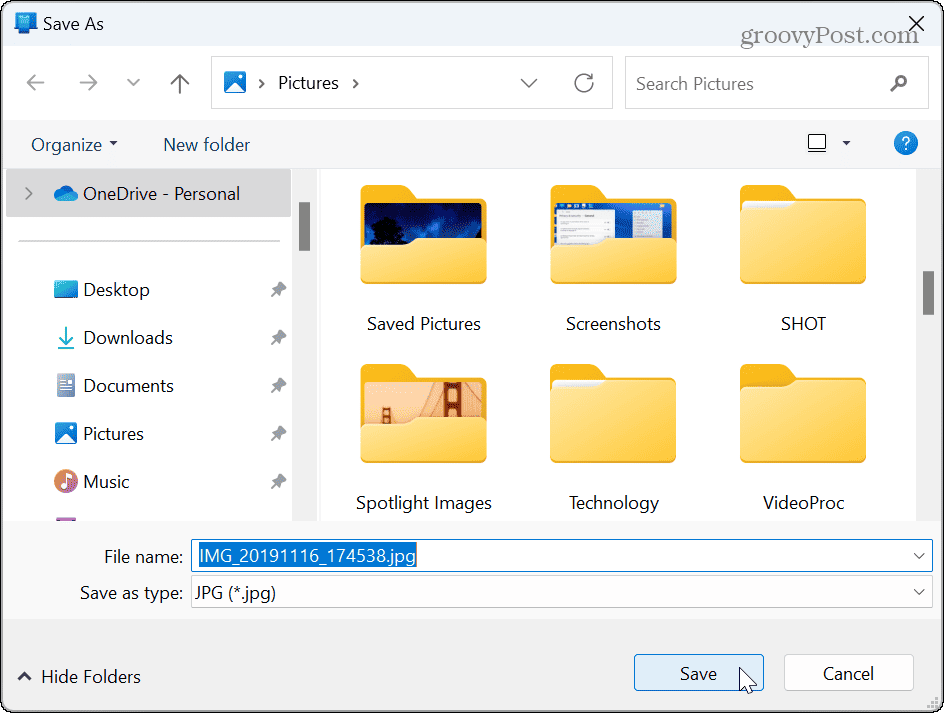
För närvarande finns det inget alternativ att välja flera foton eller videor, så du måste upprepa stegen för andra bilder du vill flytta från din telefon till din dator.
Men när du behöver få bilder från din telefon till din PC utan krångel, är Phone Link-appen användbar om du är en Android-användare.
Anslut din telefon till Windows 11
Även om du inte kan överföra bilder från iPhone till Windows med PC Link-appen, kan du länka din iPhone till Windows 11. Och även om det har begränsade alternativ jämfört med Android, kan du skicka och ta emot texter på ditt skrivbord från iMessage och dela webbsidor.
Läs mer om hur du hanterar foton överföra bilder från Android till iPhone. Eller läs mer om överföring foton från Android till en USB-enhet – vilket, förutom e-post, är ett annat sätt att få bilder på din PC manuellt.
Dessutom, om du föredrar bekvämligheten med att trådlöst dela filer från din telefon, kolla in hur du använder Google Nearby Share på Windows 11. Och om du av misstag tappar bort en bild kan du det återställa raderade bilder på Android.